Casio PV-750 Plus v3.0 Manuale d'uso
Pagina 19
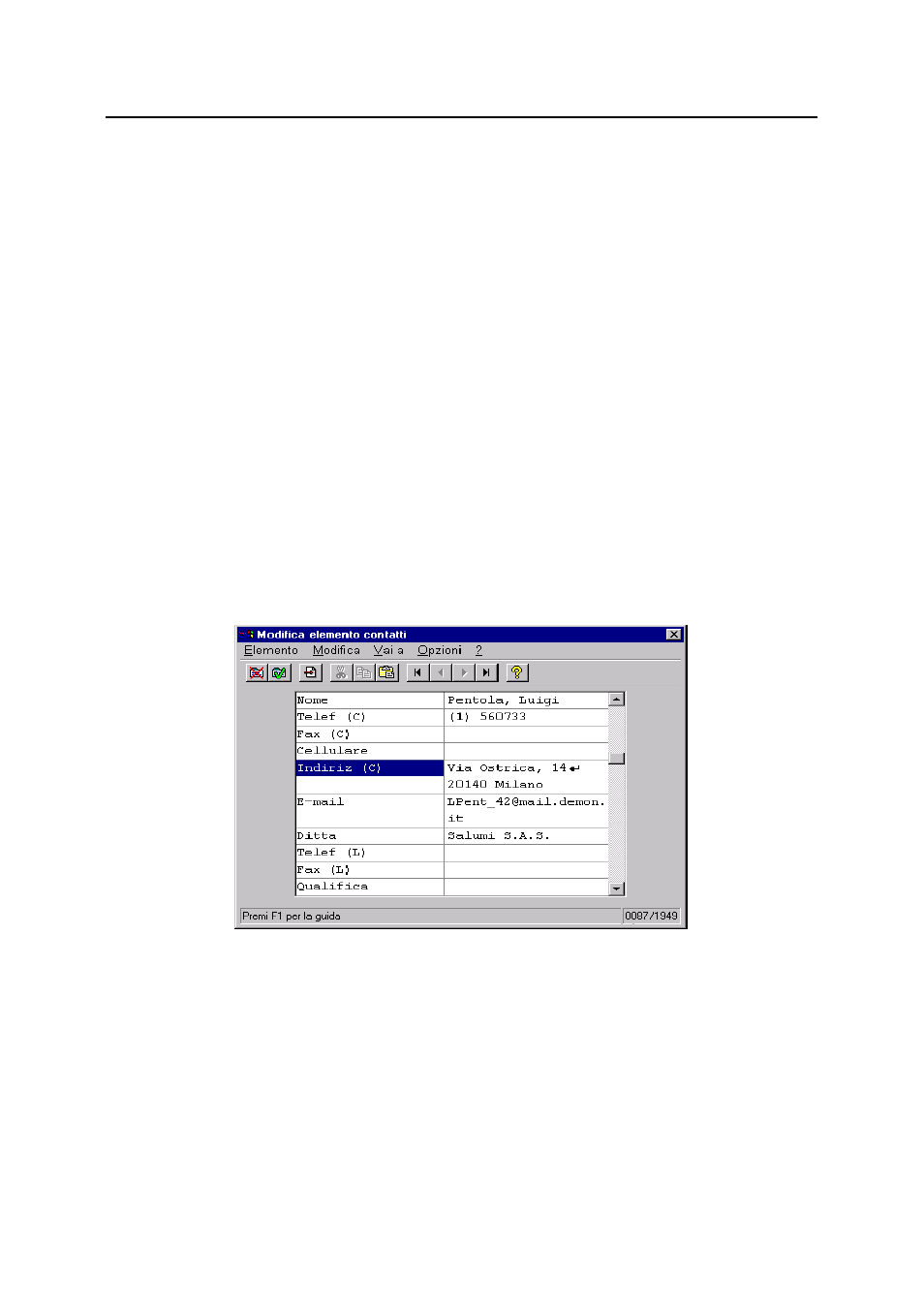
Lavorare con PC sync
19
L'Editor è suddiviso, come la finestra principale, in barra del titolo, barra dei menu, barra delle
funzioni, campo di immissione e in barra di stato. La barra del titolo indica il nome dell'area
dati attuale. La barra dei menu comprende funzioni speciali per l'Editor. La barra delle
funzioni è anch'essa approntata direttamente sulle esigenze dell'Editor. Nell'Appendice B di
questo Manuale d'uso vengono messi in relazione i singoli pittogrammi e le rispettive funzioni.
Il campo di immissione nei contatti è suddiviso, come sulla banca dati CASIO nei campi
dati Nome, Telef (C), Fax (C), Cellulare, Indir (C), Posta EL, Ditta, Telef (L), Fax (L), Incarico,
Reparto, Indir (L) e Nota. Tra i vari campi si può passare premendo <Tab> o <Tasto Shift
Tab>. Nei singoli campi si possono immettere tutti i caratteri che mette a disposizione anche
la banca dati CASIO. Il punto di inserimento si può spostare liberamente sul campo testo con
l'aiuto dei tasti cursore. Quando si preme il tasto <Shift> il testo viene, come di norma,
marcato e può essere elaborato tramite gli appunti. La marcatura tuttavia non si può effettuare
su più campi contemporaneamente, vale a dire che si possono marcare sempre soltanto
parti di testo all'interno di un campo di dati.
La barra di stato mostra, accanto ad un aiuto sintetico relativo alla situazione attuale dello
schermo, anche il numero dei caratteri già immessi nonché il numero dei caratteri ancora
disponibili nel set di dati attuale.
Adesso per seguire il nostro esempio riempite i singoli campi con dei dati.
Per memorizzare il set di dati attuale e creare subito un nuovo set di dati selezionate 'Nuovo'
dal menu 'Elemento' dell'Editor. Se la voce di menu 'Chiedi prima di salvare' nel menu
'Opzioni' dell'Editor era attivata (provvista di un segno di spunta) prima del salvataggio
compare una richiesta di conferma. Se non era attivata il set di dati immesso viene salvato
senza richiesta di conferma e subito viene creato il nuovo set di dati. Riempite anche questo
set di dati con dei dati, però questa volta selezionate 'Abbandona l'Editor' dal menu
'Elemento' dell'Editor. In seguito il set di dati immesso verrà salvato (eventualmente dopo la
richiesta di conferma) e la finestra dell'Editor verrà chiusa. Entrambi i set di dati immessi
adesso li trovate elencati uno dopo l'altro nella finestra elenchi.